
O Steam Link foi construído para o controle Steam, mas a Valve adicionou suporte para outros, incluindo o amado controle Xbox One. Atualizações recentes de firmware permitiram suporte nativo de vibração. Veja como ativá-lo.
As limitações anteriores na conexão Bluetooth significavam que o controlador oficial do Xbox One não podia suportar as funções de "ruído" dos jogos em nada, exceto no PC com o dongle sem fio oficial ou uma conexão direta com fio. Mas se você atualizar o firmware do próprio controlador, seja por meio do console Xbox One ou Windows 10, também poderá habilitar a vibração por Bluetooth. Altere algumas configurações no dispositivo de streaming Steam Link e você estará pronto para jogar jogos de PC habilitados para vibração remotamente com o controlador padrão de fato.
O que você precisará
Primeiro, apenas a revisão mais recente do controlador do Xbox One inclui Bluetooth - a revisão anterior não é compatível com o Steam Link. Esse novo design às vezes é chamado de “Controlador Xbox One S”. Você pode diferenciá-los porque a versão atualizada molda a área dos botões do Xbox no plástico do revestimento principal, enquanto a versão anterior tem uma seção brilhante separada que se molda nos botões laterais. Como isso:

Se você tiver o controlador à esquerda, está pronto para continuar. Observe que os dois designs vêm em uma variedade de cores e padrões.
Você também precisará de um Steam Link com uma conexão de rede ativa ao seu PC local e à Internet, e um cabo microUSB. Você pode atualizar o firmware do seu controlador com o Windows 10 ou o console Xbox One.
Etapa um: atualizar o firmware do controlador
Primeiro, você precisa certifique-se de que o controlador do Xbox One está executando o firmware mais recente , que permite vibração por Bluetooth. Se você estiver atualizando pelo PC, certifique-se de fazer o download o aplicativo oficial de acessórios do Xbox na loja do Microsoft Windows 10.
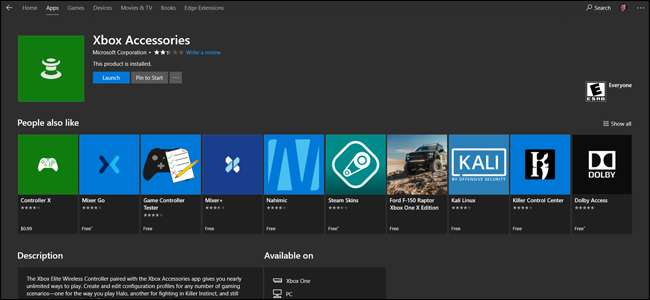
Inicie o aplicativo e conecte o controlador do Xbox One ao PC com um cabo MicroUSB. No menu principal do aplicativo, clique em “Mais opções”.
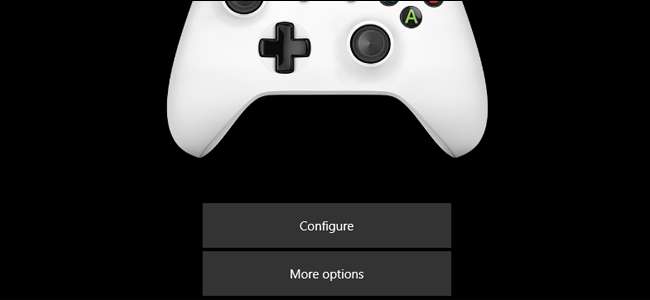
Clique no texto que começa com “Versão do firmware:” para verificar a atualização mais recente. O que você vê na captura de tela - 3.1.1221.0 - é o mais recente no momento da escrita; qualquer coisa posterior a isso deve ter a vibração por Bluetooth ativada.
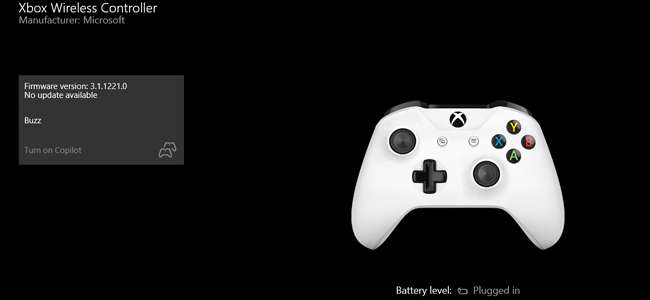
Se o firmware atual do seu controlador for mais antigo que a atualização mais recente, o aplicativo fará o download e o instalará pela conexão Micro USB automaticamente.
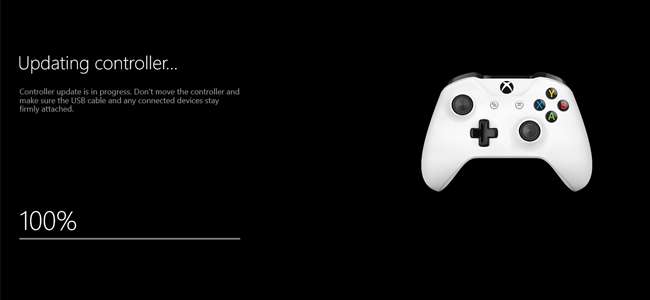
Se você estiver usando um console Xbox One para atualizar seu controlador, ligue o console e conecte o controlador. Abra o menu principal pressionando o botão Xbox no centro do controlador e vá para Sistema> Kinect e Dispositivos> Dispositivos e Acessórios. Escolha o controlador que você pretende usar com o Steam Link e selecione Informações do dispositivo> Versão do firmware> Continuar. O console fará o download da versão mais recente do firmware e o instalará sem fio.
Dependendo de como o Steam Link está configurado, o firmware do controlador pode ser tudo que você precisa para habilitar a funcionalidade rumble em jogos de PC que o suportem. Caso contrário, siga as etapas abaixo a seguir.
Etapa dois: mudar para o driver do controlador Xbox moderno no Steam Link
Agora você precisa mudar para o Steam Link e habilitar o driver mais recente para o seu controlador. Ligue o dispositivo e conecte o controlador, se ainda não o fez, mas ainda não conecte ao PC. Vá para o menu principal de configurações do Steam Link e selecione Configurações> Sistema.
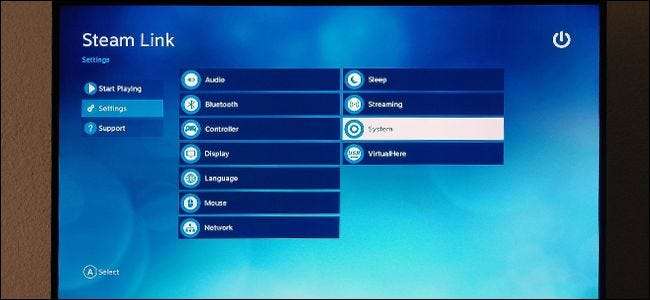
Nas versões mais recentes do software Steam Link, você deve ver a opção “Mudar para o driver do controlador Xbox moderno”. Selecione-o. O menu solicitará que você reinicie o dispositivo Steam Link, então vá em frente e faça isso. (Se você não vir esta opção, selecione “Verificar atualizações” para atualizar o sistema operacional Steam Link principal e repita a Etapa Dois quando a atualização for concluída.)

Quando o Steam Link for reiniciado com sucesso e o controlador do Xbox One estiver conectado a ele, conecte-se ao PC de jogos e entre no modo Big Picture do Steam.
Etapa três: configurar seus jogos
Com o controlador e o Steam Link atualizados, é hora de configurar jogos individuais para habilitar a função de vibração. No modo Big Picture, selecione qualquer jogo que tenha suporte para controlador nativo.
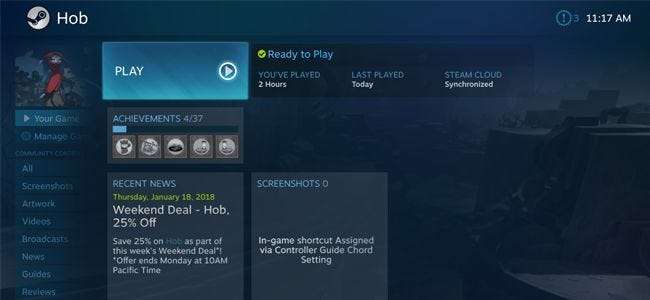
No menu Steam Big Picture do jogo, selecione Gerenciar jogo> Opções do controlador.
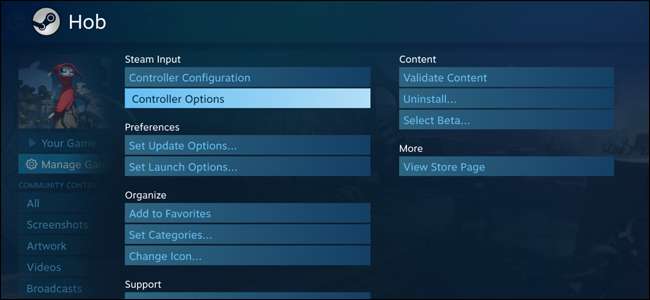
No menu suspenso “Usar configuração do Steam para controladores que não sejam do Steam”, escolha a função “Configuração global (Xbox / Switch)”. Na lista suspensa “[Experimental] Rumble Emulation”, escolha a configuração “On”.
A maioria dos jogos deve ter essas configurações habilitadas por padrão e você não precisará alterá-las, mas lembre-se de onde essas configurações estão, caso seu feedback de vibração desapareça. Você também pode alterar a configuração da frequência de emulação de ruído para uma vibração mais ou menos intensa.
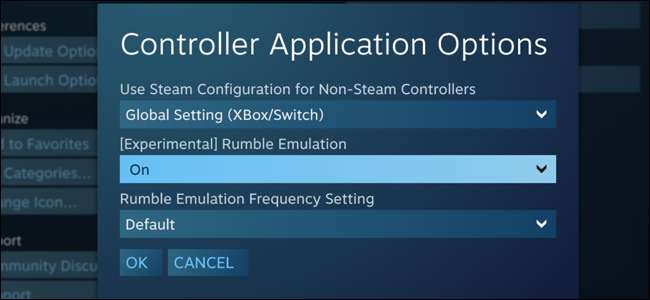
Agora inicie o seu jogo e teste a função! Você deve obter feedback de vibração em mais ou menos exatamente os mesmos cenários de jogo através do Steam Link como você faz quando joga com um controlador conectado diretamente ao seu PC.

Se você não estiver sentindo nenhuma vibração, execute as etapas acima novamente e verifique se tudo está configurado corretamente. Lembre-se de que, se as baterias do controlador estiverem fracas, você pode não ter energia suficiente para os motores de vibração serem acionados. Recarregue ou troque por uma bateria nova e tente novamente.







